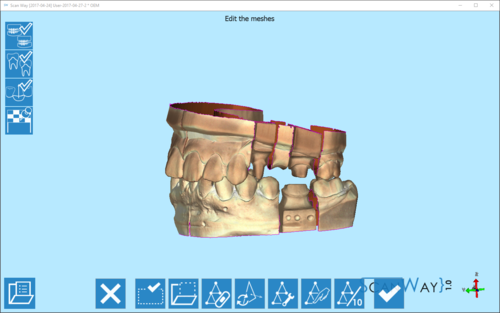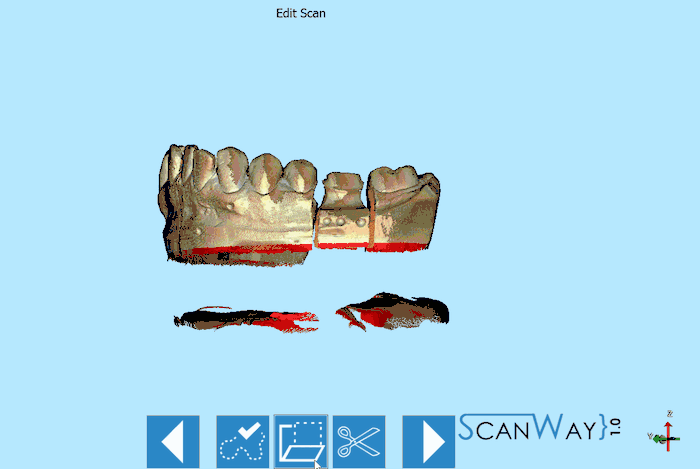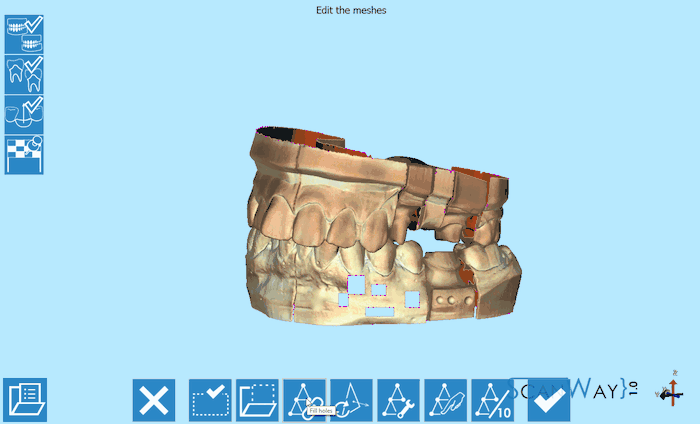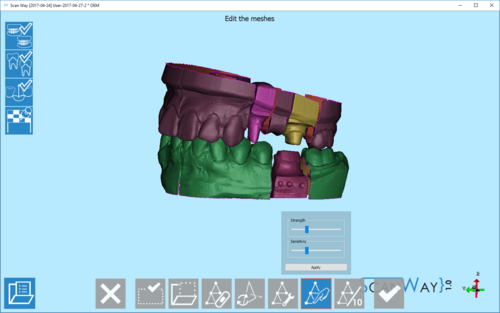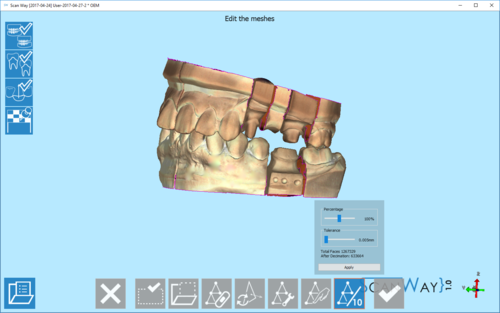Mesh Tools
Jump to navigation
Jump to search
结构
在所有项目的最后一个步骤,都将显示生成的网格,可以进行编辑或导出。
界面显示所有生成网格的图像;生成的网格列表位于界面的右上角,从中可以选择单独的文件进行编辑;以及一个特定的工具栏
工具栏提供以下选项:
 上一步:返回上一步。图标在第一个扫描步骤为非活动状态。
上一步:返回上一步。图标在第一个扫描步骤为非活动状态。 编辑网格:打开网格编辑页面,提供各种工具来提高网格的质量。所有这些工具将在本页后面详细介绍。
编辑网格:打开网格编辑页面,提供各种工具来提高网格的质量。所有这些工具将在本页后面详细介绍。 导出到CAD:将图像导出到选定的CAD。
导出到CAD:将图像导出到选定的CAD。 导出可见:将文件导出到所选文件夹。
导出可见:将文件导出到所选文件夹。 下一步:前往项目下一步。如果是在向导的最后一步,则此选项不可用。
下一步:前往项目下一步。如果是在向导的最后一步,则此选项不可用。
网格工具
通过点击![]() ,编辑网格工具栏将可用。网格工具在网格生成过程中会自动应用,因此很少需要进一步编辑网格。
,编辑网格工具栏将可用。网格工具在网格生成过程中会自动应用,因此很少需要进一步编辑网格。
选择工具
如GIF所示,这些工具可以选择图像的一部分来编辑对象。有四种选择工具可供选择:
 矩形选择:绘制一个矩形,从点击开始,随着鼠标操作而增大;释放鼠标左键选择。
矩形选择:绘制一个矩形,从点击开始,随着鼠标操作而增大;释放鼠标左键选择。 椭圆选择:以点击为中心绘制一个椭圆形,随着鼠标操作而增大;释放鼠标左键选择。
椭圆选择:以点击为中心绘制一个椭圆形,随着鼠标操作而增大;释放鼠标左键选择。 自由关闭行选择:单击并按住鼠标左键绘制一条线,随着鼠标操作增长。释放鼠标左键以关闭线,并选择其边框内的所有区域。
自由关闭行选择:单击并按住鼠标左键绘制一条线,随着鼠标操作增长。释放鼠标左键以关闭线,并选择其边框内的所有区域。 多边形选择:点击两个不同的点来画一条线,并画第三个点来创建一个多边形。双击关闭多边形并选择其边框内的所有区域
多边形选择:点击两个不同的点来画一条线,并画第三个点来创建一个多边形。双击关闭多边形并选择其边框内的所有区域
操作
这些操作可以修改所选信息。以下操作可用:
 删除选择(DEL):删除当前选择的数据。
删除选择(DEL):删除当前选择的数据。 切割选择(
切割选择( + K):仅保留所选数据并删除所有其余的数据。
+ K):仅保留所选数据并删除所有其余的数据。 反转选择(
反转选择( + I):选择未选择的所有数据,并取消选择所选数据。
+ I):选择未选择的所有数据,并取消选择所选数据。 清除选择(
清除选择( + C):取消选择所有数据。
+ C):取消选择所有数据。
填充所有孔
这是一个交互式的工具,可以用于填补当前所选网格的孔。
如视频所示,拖动栏以选择需要填充的孔的大小。选择孔时,其轮廓将变为红色。单击应用以接受并填充所选的孔。
平滑
该工具平滑网格的整个表面,补偿其不规则性(如有)。
此工具应用两个参数:
- 强度
工具可以改变对象表面的程度。值越高,网格越平滑而锐化。
- 灵敏度
表面的几个部分将被识别为“细节”(边缘)。细节部分将被锐化,但不会平滑化。
降低
此工具可减少在一个网格的三角形的数量,以节省更多的空间,试图尽可能地多保留细节。
可以插入保留的三角形百分比(例如50%,网格的大小减半)
另外,也可以建立一个容差值。如果容差被启用,当修改大于容差值参数的网格时,该软件将停止降低。
在对话框的底部出现三角形(或面)的初始数量和降低后的三角形数量。
只需单击“应用”以查看结果。